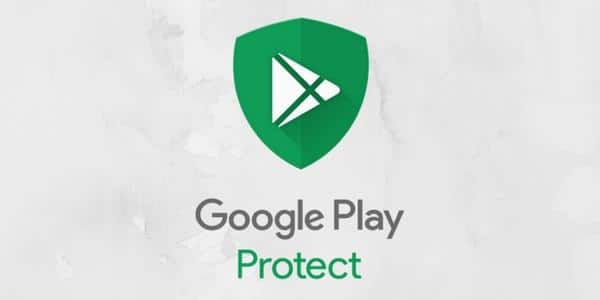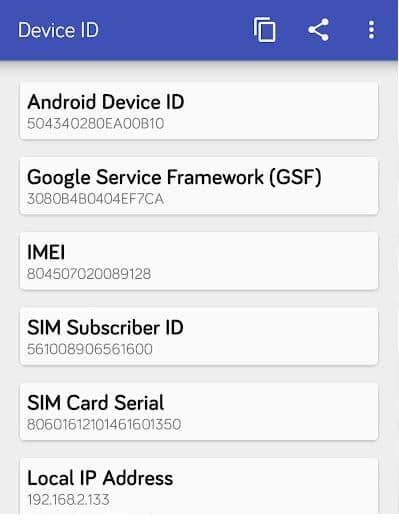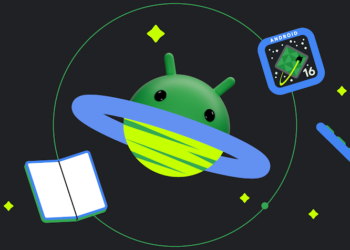Kürzlich haben wir berichtet, dass es nun scheinbar nicht mehr möglich ist, auf neuen Huawei Smartphones Googles Services nachzurüsten, um so auch weiterhin seine gewohnten Apps zu verwenden. Nun scheint es, als würde es ein neues Schlupfloch geben, um die Play Protect-Sperre zu umgehen.
Chat Partner App soll helfen
Um wieder in den Genuss der Google Apps zu kommen, muss die App Chat Partner (APK ca. 150MB) installiert und gestartet werden. Nach dem Start erhält man die Option „Detect Device“, welches
man ausführen muss. Im Anschluss muss „Repair Now“ und letztendlich „Activate Device“ ausgeführt werden. Alle diese Punkte werden im Administrator-Fenster angezeigt.
Im Anschluss startet die Installation und man sollte wieder Zugriff auf Googles Dienste und Services haben. Die Chatpartner App kann danach wieder deinstalliert werden.
Sollte es dennoch zu einer „Gerät ist nicht Play Protect zertifiziert“-Meldung kommen, könnte folgendes helfen.
Play Protect Meldung „beheben“
Die nachfolgenden Schritte wurden mit einem Huawei Mate 30 Pro durchgeführt. Es kann also durchaus sein, dass dies bei noch neueren Geräten so nicht mehr funktioniert.
Während diese Huawei-Anleitung relativ einfach durchzuführen ist, beinhaltet es Prozesse wie „Sideloading“ und dergleichen. Wenn ihr euch damit unwohl fühlt, empfehlen wir NICHT fortzufahren. Und wie bereits erwähnt, übernimmt WindowsUnited keinerlei Haftung für evtl. Folgeschäden am Gerät!
Schritt 1 – Play Protect überprüfen
Um festzustellen, ob euer Gerät zu den betroffenen gehört, am besten den Play Store aufsuchen und im Hamburger-Menü unter „Über“ nachsehen, ob euer Gerät Play Protect zertifiziert ist.
Schritt 2 – Geräte ID herausfinden
Mit dieser 16-stelligen ID könnt ihr euer Gerät bei Google zertifizieren. Solltet ihr noch zertifiziert sein, dann könnt ihr die Device ID App installieren, wenn dies nicht der Fall ist, könnt ihr diese hier beziehen und müsst die App dann sideloaden.
Nachdem die App installiert ist, diese starten und unter Google Service Framework die ID Kopieren.
Schritt 3 – Geräte ID registrieren
Öffnet die Google Geräteregistrierung. Kopiert oder tippt die Geräte ID aus dem Service Framework in die Android ID Box und klickt registrieren.
Nach der Registrierung solltet ihr das Gerät am besten neu starten. Es kann ein paar Minuten dauern bis die Anmeldung durch ist. Wenn alles geklappt hat könnt ihr euch im Anschluss im Play Store mit eurem Google Konto anmelden.
Es gibt keine Garantie, dass diese Anleitung auf eurem Huawei Smartphone funktioniert. Habt ihr es vielleicht bei euch schon ausprobiert?